
Mac mini 2023(M2 Pro)購入(初期レビュー)
3月14日(火)に到着しました。注文してから10日くらいでした。
今のところは大満足です。
(長くなったので、実際に購入を決めるまでの準備編と分けました)
初期レビュー
メモリ32GBは必要だったか
結論から言うと4K2画面だと、16GBだと足りないシーンがあり、32GBあってよかったです。
特にParallels Desktopを制約なく使うときには、Windows11の方に9GBくらいメモリをくわれます。
それ以外にも、ちょっと全画面で作業をしていたり、負荷のかかる作業をしようと思うと、20GBくらいに到達するので、余裕のある32GBにして正解でした。
(5月11日追記)最近Whisperをローカルで動かすことがあるのですが、メモリをバリバリに喰うので、32GBにしておいて、本当に正解でした。
SSDの速度
SSDは1TBにしていたのですが、速度が上がっているのか確認してみました。
事前に情報収集をしていたとおり、256GB×4構成なのか、128GB×2構成のM1 MacbookAirよりも速度が大幅に上がってました。


ちなみに、外付けSSDの速度も、ドッキングステーション経由からMac miniに直付けとなったためか、少し速度が上がりました。
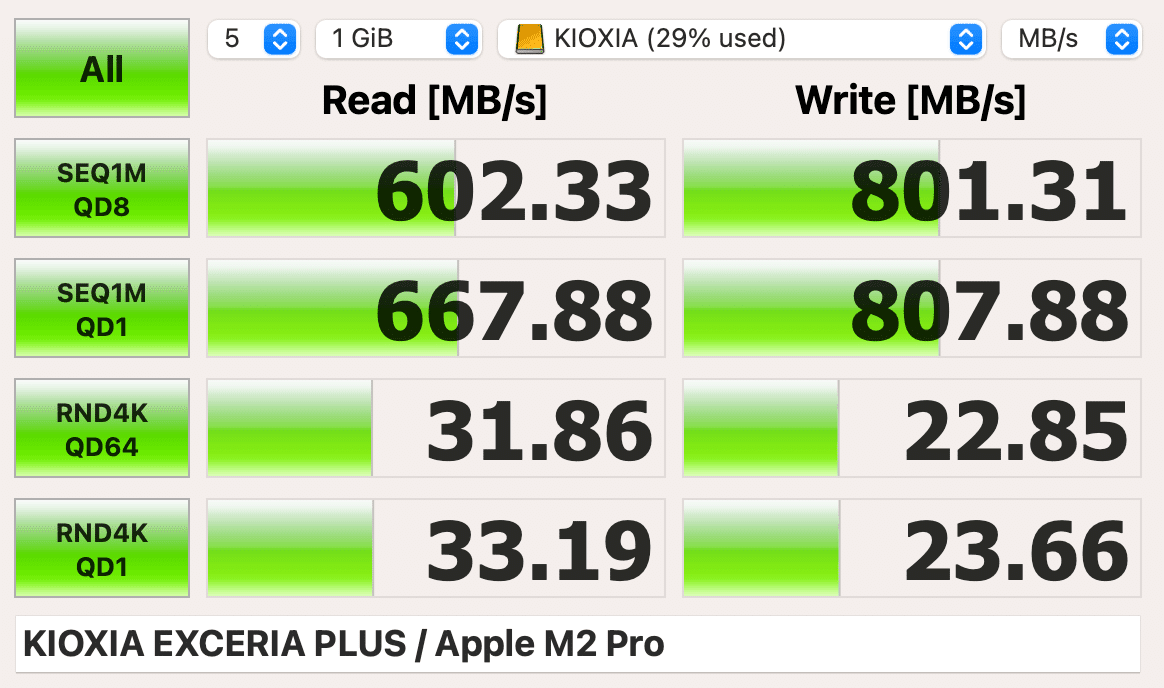

初期セットアップメモ
縦置きで設置
思ったよりも大きくて、机の上で存在感を示しているので、縦置きしました。
セリアのまな板立てがちょうど良いとのことで、購入して置いてみました。ケーブルの配線もスッキリしていい感じです。

データの移行
ちょうどThunderbolt3ケーブルがあったので、Macbook Airと直接繋いで、移行アシスタントを使ってセットアップしました。
前から、外付けSSDとクラウドにデータを保存するようにしていたので、PC本体のデータ容量はほとんどなく、あっという間に完了です。
ディスプレイの解像度
Type-Cでメインディスプレイを、HDMIでサブディスプレイをと思っていたのですが、Type-CとHDMIの解像度の設定が少し違う・・・
流石に3840×2160は細かすぎて使い勝手が悪いので、すごく細かいのですが、3008×1692で使用していました。が、HDMIだとその解像度の指定はできず、3840×2160の次が2560×1440になってしまいます。それでもいいのですが、せっかくの4kディスプレイを上手に活用したいので、映像用のType-Cケーブルを急遽購入してきました。
2画面広々はやはりいい感じです。
Parallels Desktop
メモリに余裕ができて、動作が安定したことを確認できたので、正式版を購入しました。
ところが問題は、半ば自動的にインストールされるWindows11。何もしないとPro版がインストールされてしまいます。
先走って、Home版のライセンスを買ってしまったので、何がなんでもHomeをインストールしないといけません。
isoファイルを直接ダウンロードしたがダメ(Appleシリコン非対応で使えず)。
色々と調べてみると、そもそもProと一緒にHomeもダウンロードまではされているとのこと。ということで自動検索をかけて、最初にインストールしたWindows11のisoデータを選択すると、HomeかProかを選択でき、無事にHomeをインストールすることができました。
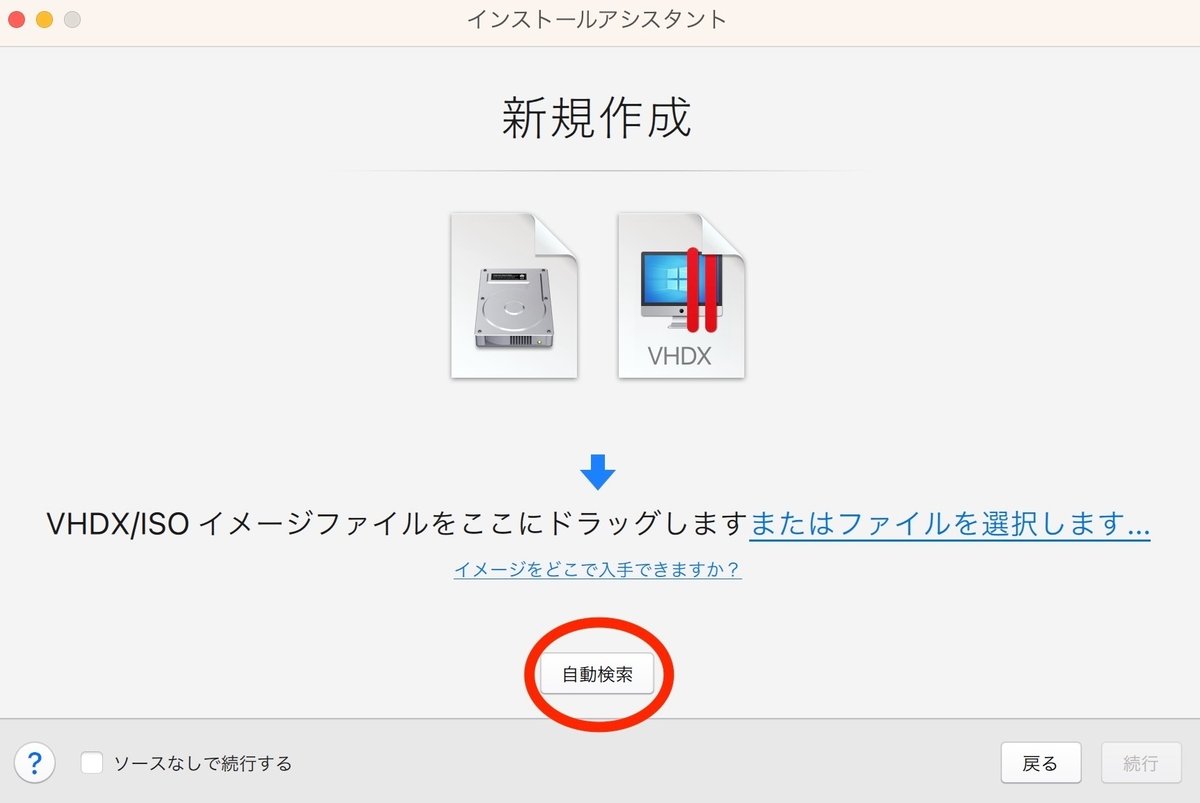
この記事が気に入ったらサポートをしてみませんか?
